「XMに入金するやり方・手順は?」
「XMTradingで利用できる入金方法は?どんな違いがある?」
「XMに入金できない時の原因・解決方法は?」
XM口座を有効化したら、次に必要となるのは口座への入金です。
もちろん、スマホからでも、PCと同様の手順で入金手続きが可能です。
XM口座へ入金する流れは以下のようになります。
- XM会員ページにログイン
- 「資金を入金する」をクリック
- 希望する入金方法の「入金」をクリック
- 各入金方法ごとの手順に従って送金
入金方法ごとのより詳しい入金のやり方は、本記事内で解説していきます。
以下のリストから、あなたが利用するものをクリックして、該当箇所にスキップして頂けます。
以下のリストから、あなたが利用するものをタップして、該当箇所にスキップして頂けます。
▼各項目をクリックでスキップが可能です。
▼各項目をタップでスキップが可能です。
XMの入金画面は直感的に操作が行えるようにできているため、画面の案内に従って作業すれば、スムーズに行う事ができるかと思います。
ただ実際に入金する前に「XMの入金のルール」や「入金できない場合の原因」を知っておきたいという方もいるでしょう。
 ターミナル長
ターミナル長
▼各項目をクリックでスキップが可能です。
▼各項目をタップでスキップが可能です。
XMの入金ルールと基礎知識
XMへの入金方法は8種類
現在、XMTradingで用意されている入金方法は、
- 銀行送金
- クレジット/デビットカード(JCB)
- クレジット/デビットカード(VISA)
- bitwallet
- STICPAY
- BXONE
- Online Bank Transfer
- Local Transfer(コンビニ払い)
の8種類となっています。
各入金方法の違いは以下の通りとなっています。
| 手数料 | 反映時間 | 最低入金額 | |
|---|---|---|---|
| 銀行送金 | 無料※1 | 1時間以内※2 | 1万円※1 |
| JCB | 無料 | 即時 | 1万円 |
| VISA | 無料 | 即時 | 500円 |
| bitwallet | 無料 | 即時 | 500円 |
| STICPAY | 無料 | 即時 | 500円 |
| BXONE | 無料 | 即時 | 500円 |
| Online Bank Transfer | 280円 | 即時 | 1万円 |
| Local Transfer (コンビニ払い) |
280円 | 即時 | 1万円 |
※1銀行送金で手数料が無料になるのは1万円以上の入金のみ。銀行送金で1万円以下の入金をした場合、別途880円の手数料が発生します。一部のトレーダーは1,500円となるケースもあります。
また、銀行側で振込手数料が別途で発生する場合があります。
※2利用する銀行の営業時間内に入金すれば1時間以内に反映されます。銀行の営業時間外に入金した場合、入金が反映されるのは翌営業日となります。
 ターミナル長
ターミナル長
後述する入出金のルールや、各入金方法の詳細を確認したら、単純にあなたが利用できそうな入金方法を利用すれば問題ないでしょう。
bitwallet、STICPAY、BXONEとは何か?
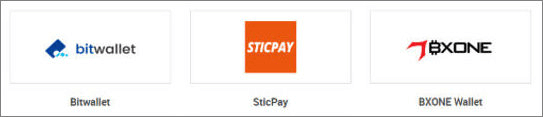
bitwalletやSTICPAYなど、海外FXを利用したことが無い人には聞きなれない入金方法もあります。
端的に言いますと、bitwallet・STICPAY・BXONEは海外FX業者やオンラインカジノへの入出金に特化したオンラインウォレットです。
オンラインウォレットとは、ネット上でのショッピング等に利用するためのお財布のようなものです。
あらかじめ利用するオンラインウォレットの口座開設をし、そこに入金をしておけば、ネット上での決済が素早く行える利点があります。
オンラインウォレットには、FX口座への反映時間が安定して早く、対応していれば他の海外FX業者でも利用できるというメリットがあります。
また、「XMが対応していない入金方法が利用したい」という場合に、オンラインウォレット経由なら入金できるケースもあるため、マスターカードや仮想通貨などを入金に利用したい方にはメリットになります。
一方、デメリットは別途でオンラインウォレットの口座開設と入金が必要になるという点があります。
オンラインウォレットへの入金には、結局クレジットカードや銀行送金を利用します。
そのため、XMへの入出金のためだけに新規でオンラインウォレットを開設するほどの利点は、現状ではあまりありません。
XMTradingの新しい入金方法
XM口座への入金方法に「Online Bank Transfer」と「Local Transfer」が追加されました。
「Online Bank Transfer」は、ネットバンクやATMから、XM口座への入金ができる決済サービスです。
銀行送金と似ていますが、「24時間対応・手数料が一律280円」という点で銀行送金に勝ります。
(銀行送金では、銀行の営業時間外の入金は翌営業日まで待たなくてはならず、銀行側で発生する振込手数料が280円以上となる場合があります。)
「Local Transfer」は、コンビニからXM口座へ入金する方法です。
コンビニの端末で伝票を発行し、レジで支払いを済ませる形になるので、銀行やクレジットカードなどを介さず、現金でXM口座に入金できます。
いずれも事前登録などの手続きが必要ないため、スムーズに入金できる利点がありますが、XMでは円口座にしか対応していないので注意が必要です。
XMへの入金の基本ルール
 ターミナル長
ターミナル長
- XM口座と同一名義からの入金のみ利用可能
- XM口座の基本通貨によっては利用できない入金方法がある
XM口座と同一名義からの入金のみ利用可能
「自分のクレジットカードが使えないから、家族のを借りたい」という場合もあるかと思います。
しかし、マネーロンダリング防止の観点から、XMではXM口座と同一名義からしか入金できないというルールがあります。
家族や友人、会社名義など、第三者名義で入金した場合は入金依頼がキャンセルされ、その場合に発生した手数料は顧客負担となる可能性があるので注意が必要です。
XM口座の基本通貨によっては利用できない入金方法がある
XMで口座を開設する際、EUR/USD/JPYからその口座の基本通貨が選択可能です。
しかし、選択した基本通貨によっては、利用できない入金方法もあるので注意が必要です。
各入金方法で対応している基本通貨は以下の通りです。
| 入金方法 | EUR | USD | JPY |
|---|---|---|---|
| 銀行送金 | 〇 | 〇 | 〇 |
| JCB | × | 〇 | 〇 |
| VISA | 〇 | 〇 | 〇 |
| bitwallet | × | × | 〇 |
| STICPAY | 〇 | 〇 | 〇 |
| BXONE | × | × | 〇 |
| Online Bank Transfer | × | × | 〇 |
| Local Transfer | × | × | 〇 |
JPY口座では全ての入金方法が利用できるので特に問題はありませんが、EUR口座やUSD口座を選択する場合は注意が必要です。
「USD口座を開設してしまったが、どうしてもbitwalletで入金したい」という場合もあるかと思います。
しかし、XM口座の基本通貨は変更ができないため、その場合はJPY口座を追加で開設する必要があります。
また「bitwalletでしか入金できないが、取引はUSD口座でやりたい」という場合は、「JPY口座に入金→EUR/USD口座に資金移動」という方法でも対応できます。
▼XM追加口座の開設方法は以下の記事で解説
 XM追加口座の開設方法と複数運用のポイント|スマホ版もこちら
XM追加口座の開設方法と複数運用のポイント|スマホ版もこちら
▼XM口座間の資金移動方法は以下の記事で解説
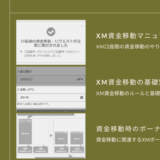 XM資金移動/振替の方法と注意点|作業時間1分・即時口座反映
XM資金移動/振替の方法と注意点|作業時間1分・即時口座反映
入金にも関連する出金ルール
 ターミナル長
ターミナル長
出金ルールを把握していないと、スムーズな出金ができなくなる可能性もあるので注意しましょう。
以下は、XM出金のルールから「入金の段階で把握しておきたいこと」を抜粋したものです。
- 入金したお金は同じルートで出金する
- 入金を複数の方法で行った場合、「クレジットカード→オンラインウォレット→銀行送金」の順で出金する。
- 上記のルールに従って入金額と同額までを出金したら、利益分は全て銀行送金で出金する
これらのルールは、主にマネーロンダリング対策のために設定されているものです。
一部例外もありますが、基本的には上記の流れを無視することはできません。
最も重要なのは「入金したお金は同じルートで出金する」と言う部分です。
例えば、「bitwalletで入金したお金を、そのまま銀行に送金する」と言った事はできません。
bitwalletで1万円を入金した場合は、まずbitwalletに1万円を出金する必要があります。
それとは別に利益が発生していた場合、その出金には銀行送金を利用します。
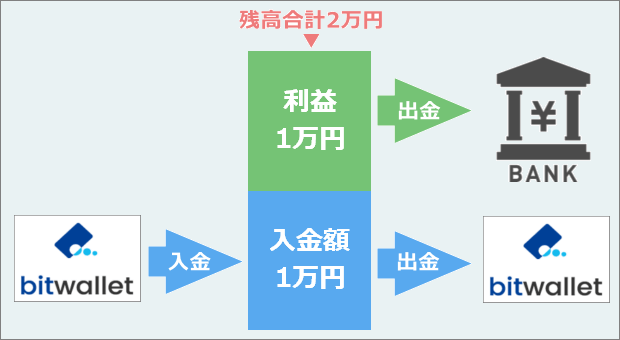
複数の方法で入金していた場合
前述のルールの2つ目に『入金を複数の方法で行った場合、「クレジットカード→オンラインウォレット→銀行送金」の順で出金する』というものがあります。
「利用した入金方法を覚えていない」という場合もあるかもしれませんが、
複数の方法で入金していた場合には、一旦銀行送金を選択して出金申請することで、自動的に優先順位に従って出金されます。
そのため入金した順番を自分で覚えておく必要はありませんが、これを把握しておかないと出金時に混乱してしまうでしょう。
「全部銀行送金で出金申請したけど、一部の資金は入金ルートを辿って着金する」という事は留意しておきましょう。
▼XM出金ルールの詳細は、以下の記事で解説しています。
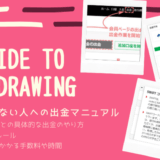 XM出金方法と手順【2022年最新ルール】手数料や時間は?
XM出金方法と手順【2022年最新ルール】手数料や時間は?
入金したお金を違うルートで出金するケース
「入金したお金は同じルートで出金する」というルールがありますが、時折「同じルートでは出金できない」というケースが発生します。
入金したお金が同じルートで出金できなくなるケースとして、以下のようなものがあります。
- クレジットカードの返金期限が切れている
- VISAカードの返金期限が切れている場合に発生します。
返金期限は基本的に3ヶ月とされますが、カード会社によって異なる場合もあります。 - 以前利用した入金方法の取り扱いが終了した
- 「ビットコイン入金」など、以前はXMで利用していた入金方法が利用できなくなる場合があります。
その場合は出金にも利用できなくなってしまいます。 - そもそも出金に利用できない入金方法を利用した
- JCB・Online Bank Transfer・Local Transferは、そもそも出金方法として利用できません。
上記のように「入金したお金が同ルートでは出金できない」という場合は、入金したお金も銀行送金で出金することになります。
 ターミナル長
ターミナル長
なんとなく理解して頂けたでしょうか?
次の章からは、基礎知識を踏まえ、どの入金方法を選べばよいのか?を解説していきます。
XM入金方法の選び方・オススメ
XMの入金時間や手数料は全て優秀で、大きな違いもあまりありません。
XMの入出金のルールを踏まえれば、すでにあなたが利用したい入金方法が見えてきたかと思います。
ただ、「候補が複数ある」「まだ迷っている」という方もいるかと思います。
 ターミナル長
ターミナル長
一番のおすすめは銀行送金。信頼性があり、出金も楽。
 ターミナル長
ターミナル長
銀行送金は、他の入金方法と比較すると「XM口座への反映時間が遅い」「出金時に少額だと手数料がかかる」といったデメリットがあります。
しかし、利益分を出金する際には銀行送金を利用しなければならないのは、どの入金方法でも変わりません。
ならば最初から入金に銀行送金を利用しておけば、出金時に全て一緒に送金できるため、余計な手間や手数料を省けます。
クレジットカードはスピードや手数料の面で優秀
 ターミナル長
ターミナル長
クレジットカードやデビットカードによる入金作業は最も簡単で、XM口座への反映時間も速いので、「サクッと入金したい」という方におすすめです。
クレジットカードの入出金は、XMが負担できない外付け手数料が完全に無料になるのも利点です。
(銀行送金では出金時に、オンラインウォレットでは各口座への入出金に手数料がかかる)
デメリットは出金時のルールがやや複雑な点で、
特にVISAカードに出金する際、着金までに1月以上かかる場合があるというのが大きな欠点です。
一方でJCBカードは出金に利用できないため、入金分も銀行送金で出金する必要があります。
ただ、これは銀行送金と同様で出金ルートを一本化できるということなので、考え方によってはメリットになります。
クレジットカード出金のルールは後述のJCBとVISAの出金ルールの違いで詳しく解説しているので参考にしてみて下さい。
オンラインウォレット系も悪くは無いが、新たに作成するほどのメリットは希薄
 ターミナル長
ターミナル長
オンラインウォレット系の入金方法は、そのオンラインウォレットが対応していれば「JCBやVISA以外のクレジットカードで入金できる」「仮想通貨で入金できる」というメリットがあります。
また、XM以外のFX業者を利用している方は、そちらでも対応しているオンラインウォレットを利用する事で、資金の管理をオンラインウォレット内でまとめられるというのも利点です。
ただし、上記のメリットを享受できるのは一部のトレーダーのみです。
別途オンラインウォレットへの入出金で発生する手数料や時間を考慮すれば、XMへの入出金のためだけに新規でオンラインウォレットを開設するほどの利点は無いと言えるでしょう。
 ターミナル長
ターミナル長
では、このあとの章からは、XMへの具体的な入金手順を解説していきます。
XMへの入金方法・手順
ここからは、各入金方法ごとの、具体的な入金手順を解説します。
以下のリストから、あなたが利用するものをクリックして、該当箇所にスキップして下さい。
以下のリストから、あなたが利用するものをタップして、該当箇所にスキップして下さい。
▼各項目をクリックでスキップが可能です。
▼各項目をタップでスキップが可能です。
銀行送金でXMへ入金する方法・手順
| 手数料 | 反映時間 | 最低入金額 |
|---|---|---|
| 無料※1 | 1時間以内※2 | 1万円※1 |
※1銀行送金で手数料が無料になるのは1万円以上の入金のみ。銀行送金で1万円以下の入金をした場合、別途880円の手数料が発生します。一部のトレーダーは1,500円となるケースもあります。
※2利用する銀行の営業時間内に入金すれば1時間以内に反映されます。銀行の営業時間外に入金した場合、入金が反映されるのは翌営業日となります。
- 入金手数料が無料になるのは1万円以上の入金から
- ネットバンクからでも入金可能
- 入金額と利益分をまとめて出金できる
- XM口座への入金反映までに、最短でも30分~1時間程度かかる
(銀行の営業時間外に送金した場合は翌営業日になってしまうこともあります)
ここからは銀行送金でXM口座へ入金する手順を詳しく解説していきます。
画像と解説を参考に、XM口座への入金作業を進めて下さい。
1. XM会員ページにログイン
まずはXM会員ページにログインします。
以下のボタンからXMログイン画面に進んでください。
ログイン画面に入ったら、そのままIDとパスワードを入力してログインして下さい。
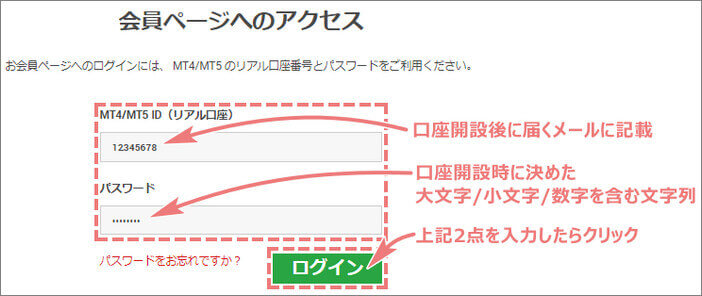
2.「入金」ボタンをクリック
XM会員ページに入ったら、画面上部の入金または資金を入金するをクリックしてください。
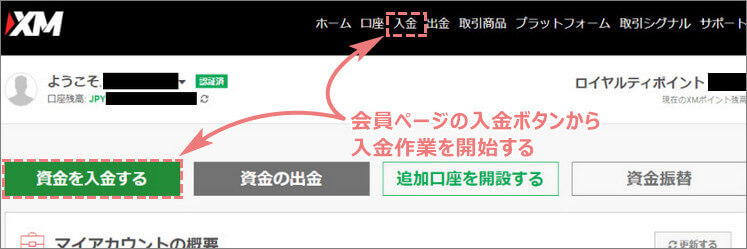
3. Local Bank Transferの「入金」をクリック
現在XMで利用できる入金方法の一覧が表示されます。
「Local Bank Transfer」の下にある入金をクリックしてください。
英語でわかりづらくなっていますが、こちらが銀行送金を意味しています。
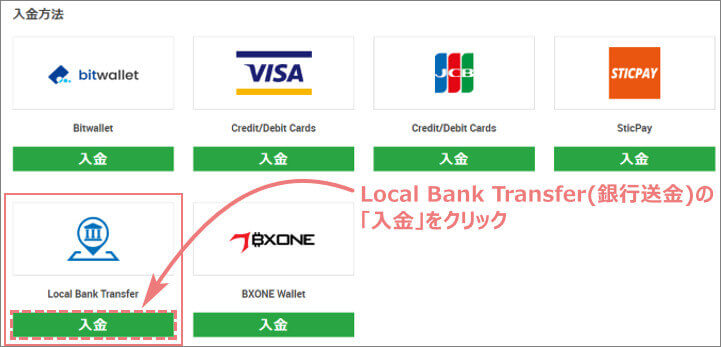
4. 表示されるXMの振込先に送金
すると銀行送金の注意事項と振込先情報が表示されます。
銀行送金の注意事項について
注意事項はよく変更されます。
もし下記画像と異なる内容が表示されていたら、そちらが適応されます。
手数料が異なるケースもあるため、よく確認するようにして下さい。

銀行送金の振込先情報について
注意事項を確認したら、その下に記載されている銀行口座情報を参考に振込手続きを実施してください。
ネットバンキングを利用すると、画面を確認しながら振込作業ができるのでおすすめです。
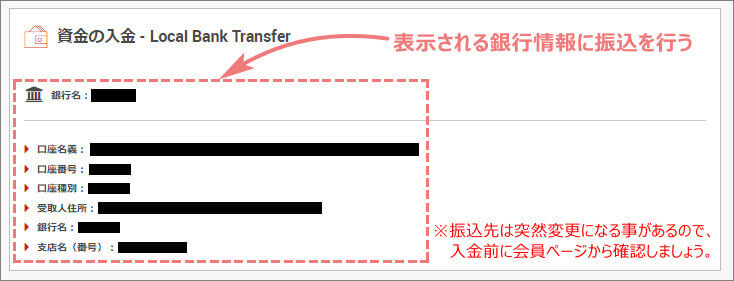
※振込先が変更になる場合があるため、画像では振込先詳細は隠しています。
2回目以降の入金の場合でも、振込先は毎回会員ページから確認するようにして下さい。
注意事項にもありますが、銀行送金で入金する際は「振込人名義をアルファベットで入力し、更にMT4/MT5のIDを入れる」のを忘れないようにしましょう。
例:Taro Yamada 12345678
▼クリックで展開
▼タップで展開
銀行送金による入金の完了
銀行送金で入金し、XM側で着金が確認されると「入金処理が成功しました」というタイトルのメールが届きます。
このメールが届いた段階でXM口座に入金が反映されているので、確認してみましょう。
クレジットカードでXMへ入金する方法・手順
| 手数料 | 反映時間 | 最低入金額 | |
|---|---|---|---|
| JCB | 無料 | 即時 | 1万円 |
| VISA | 無料 | 即時 | 500円 |
- 入金手数料が無料
- 基本的にXM口座に入金が即時反映される
- XMへの入金に利用できるのはVISA、JCBの2種類
(VISA/JCBでも一部利用できないカードもあります) - 最低入金額はVISAが500円から、JCBは1万円から
- 各クレジットカードの限度額までしか入金できない
- クレジットカードのポイントも獲得可能
▼クリックで展開
▼タップで展開
ここからはクレジットカードでXM口座へ入金する手順を詳しく解説していきます。
画像と解説を参考に、XM口座への入金作業を進めて下さい。
1. XM会員ページにログイン
まずはXM会員ページにログインします。
以下のボタンからXMログイン画面に進んでください。
ログイン画面に入ったら、そのままIDとパスワードを入力してログインして下さい。
2.「入金」ボタンをクリック
XM会員ページに入ったら、画面上部の入金または資金を入金するをクリックしてください。
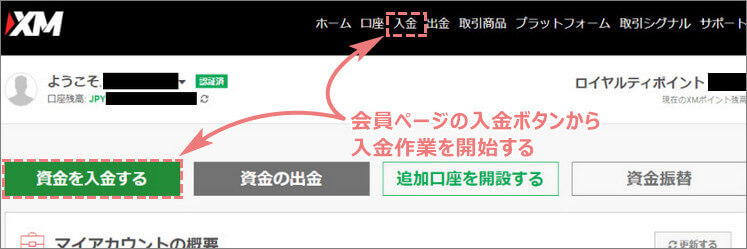
3. VISA、またはJCBの「入金」をクリック
すると現在XMで利用できる入金方法の一覧が表示されます。
VISAで入金する方はVISAのマーク下にある入金を、
JCBAで入金する方はJCBのマーク下にある入金をクリックして下さい。
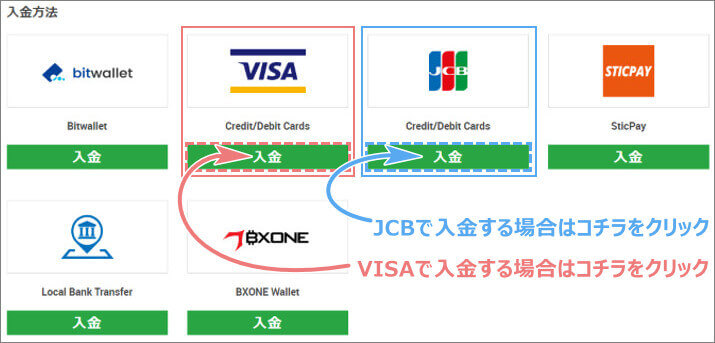
4. 入金額を入力し「入金」をクリック
すると注意事項が表示されるので、内容を確認しておきましょう。

注意事項を確認したら、その下にある「資金の入金- Credit/Debit Cards」という項目から入金作業を進めます。
入金額に入金する金額を入力し、入金をクリックして下さい。
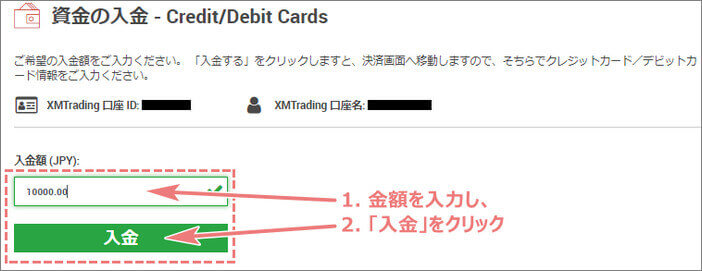
5. 詳細を確認して「確定」をクリック
入金額と入金先となるXM口座のIDが表示されます。
間違いが無ければ、確定をクリックして下さい。
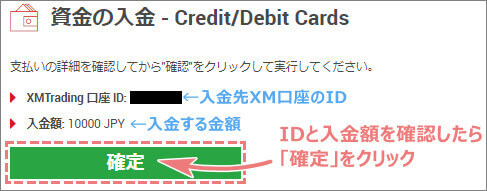
6. カード情報を入力する
するとクレジットカード情報の入力画面に進みます。
入力が必要なクレジットカード情報は以下の通りです。
- クレジットカードの番号
- クレジットカードに記載されている名前
- クレジットカードの有効期限
- クレジットカードのセキュリティコード
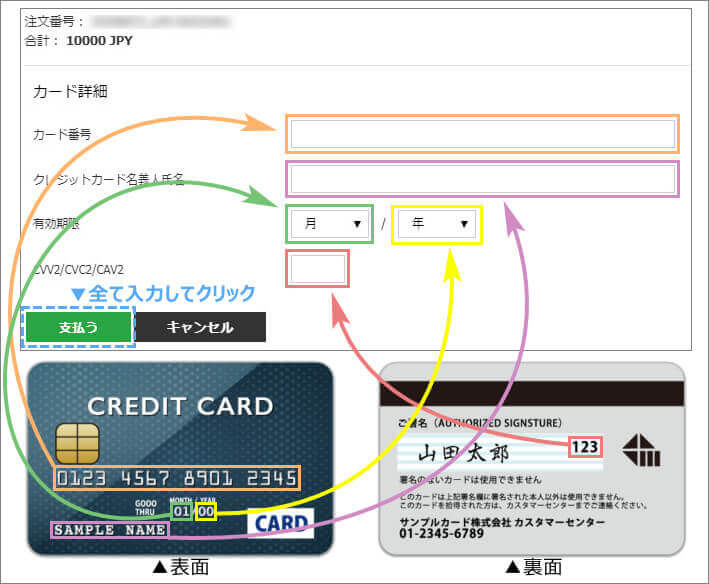
※カード情報の入力画面はよく変わるため、上記画像は参考程度に留めておいて下さい。
入力内容は基本的に変わらないので参考にして下さい。
全て入力したら決済ボタンをクリックして入金作業は完了です。
決済ボタンの名称は「入金」「支払う」「確定」「確認」等々、クレジットカードのブランドや決済会社によって異なる場合があります。
また、上記以外にカードの認証作業を求められる場合もありますが、その場合も画面の表示に従って認証作業を進めれば問題ありません。
クレジットカード入金の完了
「入金リクエスト完了」と表示されたら入金完了です。
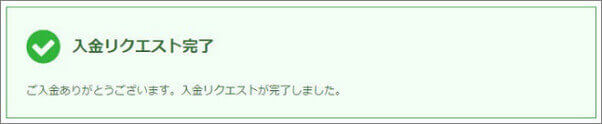
正常に入金が処理されれば、XM口座に金額が反映されます。
基本的には即時反映されますが、若干時間差が生じる場合もあります。
しばらく待っても反映されない場合はサポートに連絡して詳細を確認してみて下さい。
▼XMサポートデスクへの問い合わせ方法は以下の記事で解説
 XMサポートへのお問い合わせ方法|最速は日本語ライブチャット
XMサポートへのお問い合わせ方法|最速は日本語ライブチャット
bitwalletでXMへ入金する方法・手順
| 手数料 | 反映時間 | 最低入金額 |
|---|---|---|
| 無料 | 即時 | 500円 |
bitwalletは円口座への入金にのみ利用可能です。
- bitwalletによる入金は、基本通貨がJPYのXM口座にのみ利用可能
- 入金手数料が無料
- 基本的にXM口座に入金が即時反映される
- bitwallet対応のFX業者なら、XM以外でも入出金可能
- 別途、bitwallet口座の開設と入金が必要
- bitwalletで出金できるのは、bitwalletで入金した金額と同額まで。利益分は銀行送金で出金
- XMで利用できないブランドのクレジットカードで入金可能
ここからはbitwalletでXM口座へ入金する手順を詳しく解説していきます。
画像と解説を参考に、XM口座への入金作業を進めて下さい。
1. XM会員ページにログイン
まずはXM会員ページにログインします。
以下のボタンからXMログイン画面に進んでください。
ログイン画面に入ったら、そのままIDとパスワードを入力してログインして下さい。
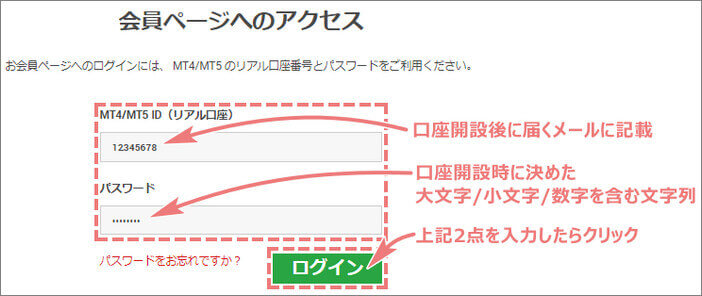
2.「入金」ボタンをクリック
XM会員ページに入ったら、画面上部の入金または資金を入金するをクリックしてください。
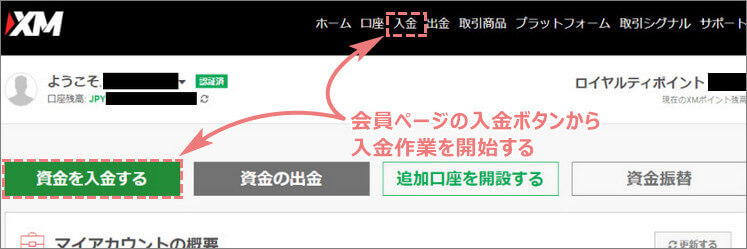
3. bitwalletの「入金」をクリック
すると現在XMで利用できる入金方法の一覧が表示されます。
bitwalletの下にある入金をクリックしてください。
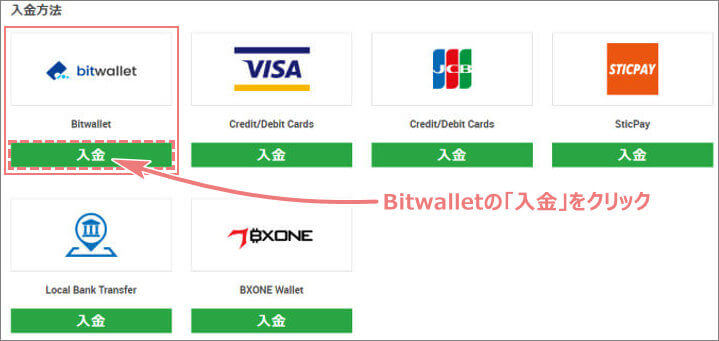
4. メールアドレスと入金額を入力し「入金」をクリック
bitwallet入金による注意事項が表示されます。
細かい部分が変更になる場合があるので、2回目以降の入金でも内容を確認するようにしましょう。

注意事項を確認したら、その下にある「資金の入金- bitwallet」という項目から入金作業を進めます。
Bitwallet口座(Eメール)にbitwalletの口座で登録している使うメールアドレスを入力し、
入金額に入金する金額を入力してください。
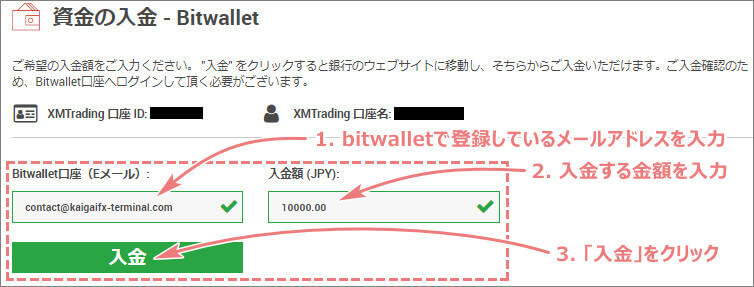
メールアドレスと入金額を入力したら入金をクリックして下さい。
5. 詳細を確認して「確定」をクリック
上記で入力した内容の確認画面が表示されます。
入金情報が間違っていないか確認し、確定をクリックしてください。
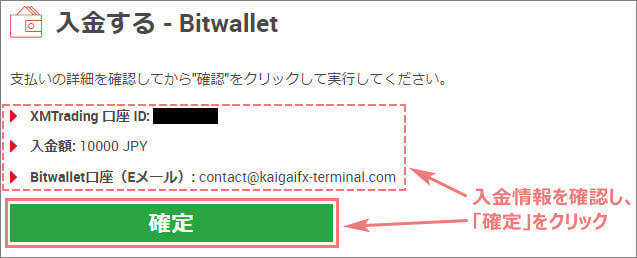
6. bitwalletにログイン
bitwalletのサイトへ移動するので、bitwalletにログインします。
bitwalletに登録しているメールアドレスとパスワードを入力し、私はロボットではありませんにチェックを入れ、ログインをクリックします。
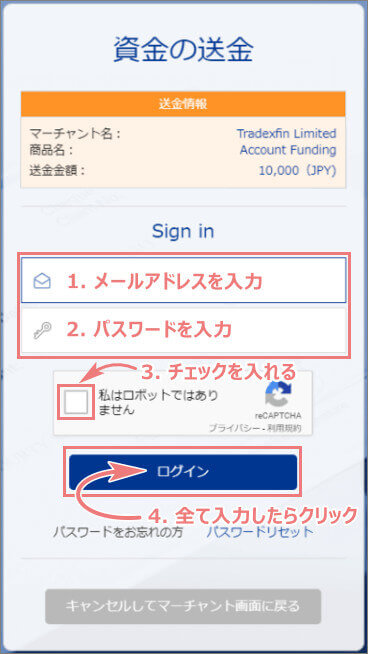
7. 送金の詳細を確認して「決済する」をクリック
XMへの送金の詳細が表示されます。
記載されている金額などが正しいか確認して、問題無ければ決済するをクリックします。
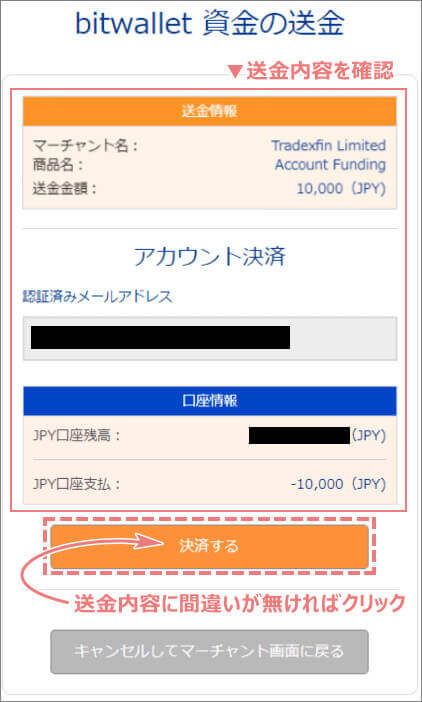
bitwallet入金の完了
以上でbitwalletによるXMへの入金作業は完了です。
無事に入金が完了するとXMから入金処理の成功を知らせるメールが届き、XM口座に即時入金が反映されます。
STICPAYでXMへ入金する方法・手順
| 手数料 | 反映時間 | 最低入金額 |
|---|---|---|
| 無料 | 即時 | 500円 |
- 入金手数料が無料
- 基本的にXM口座に入金が即時反映される
- STICPAY対応のFX業者なら、XM以外でも入出金可能
- 別途、STICPAY口座の開設と入金が必要
- STICPAYで出金できるのは、STICPAYで入金した金額と同額まで。利益分は銀行送金で出金
- XMで利用できないブランドのクレジットカードで入金可能
- STICPAY口座への入金に仮想通貨が利用可能
ここからはSTICPAYでXM口座へ入金する手順を詳しく解説していきます。
画像と解説を参考に、XM口座への入金作業を進めて下さい。
1. XM会員ページにログイン
まずはXM会員ページにログインします。
以下のボタンからXMログイン画面に進んでください。
ログイン画面に入ったら、そのままIDとパスワードを入力してログインして下さい。
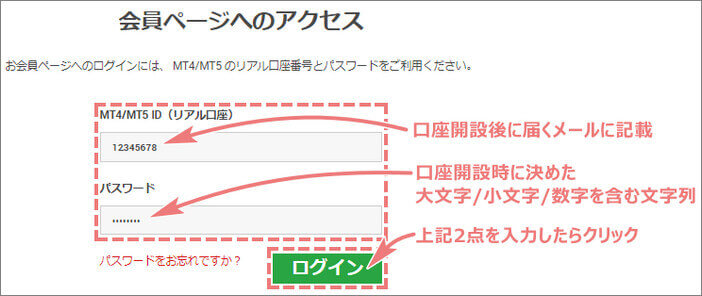
2.「入金」ボタンをクリック
XM会員ページに入ったら、画面上部の入金または資金を入金するをクリックしてください。
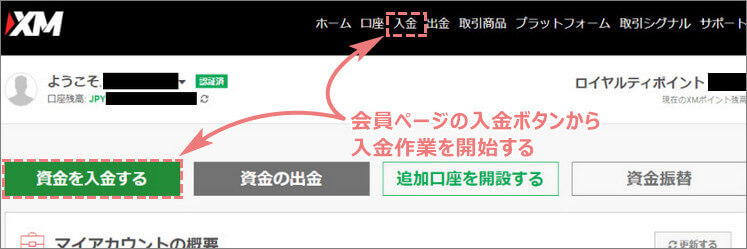
3. STICPAYの「入金」をクリック
すると現在XMで利用できる入金方法の一覧が表示されます。
入金画面から、STICPAYの入金をクリックしてください。
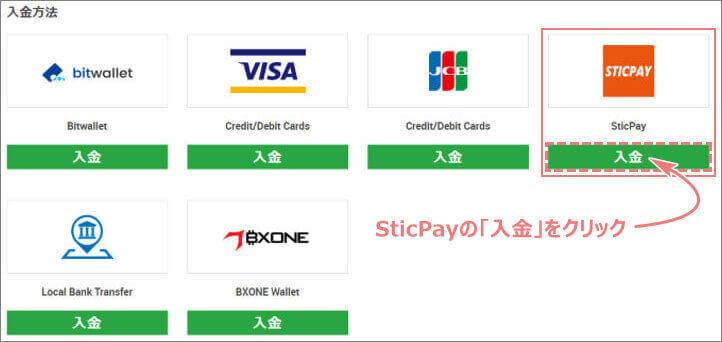
4. 入金額を入力し「入金」をクリック
STICPAY入金による注意事項が表示されます。
細かい部分が変更になる場合があるので、2回目以降の入金でも内容を確認するようにしましょう。

注意事項を確認したら、その下にある「資金の入金- STICPAY」という項目から入金作業を進めます。
入金額に入金する金額を入力して、入金をクリックして下さい。
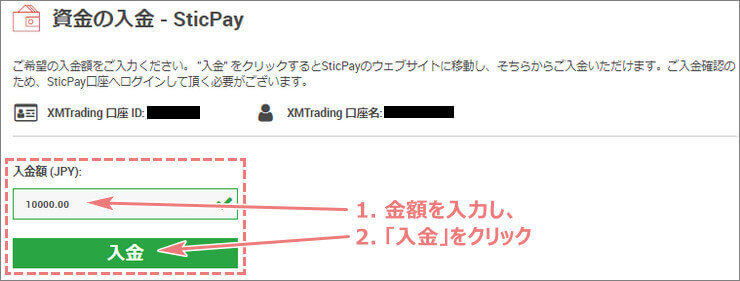
5. 詳細を確認して「確定」をクリック
上記で入力した内容の確認画面が表示されます。
入金情報が間違っていないか確認し、確定をクリックしてください。
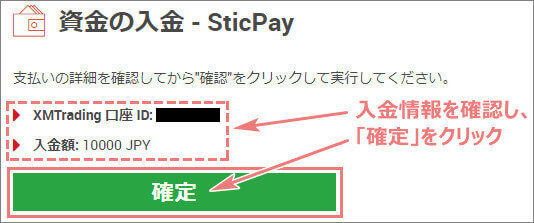
6. STICPAYにログイン
STICPAYのサイトへ移動するので、そのままSTICPAYにログインします。
メールアドレスとパスワードを入力して、ログインをクリックして下さい。
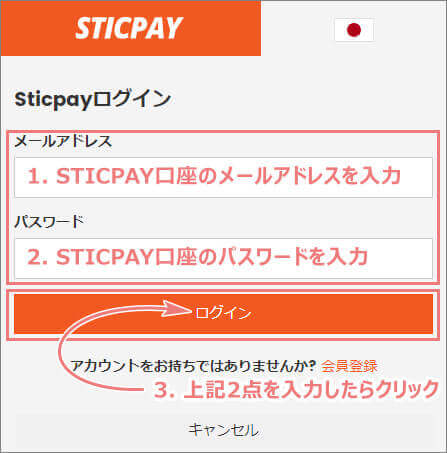
7. 送金の詳細を確認して「今すぐ支払う」をクリック
XMへの送金の詳細が表示されます。
記載されている金額が正しいか確認して、問題がなければ今すぐ支払うをクリックして下さい。
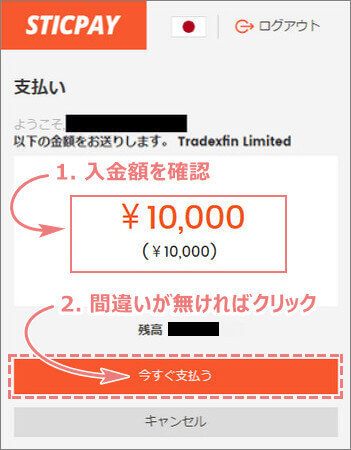
STICPAY入金の完了
以上でSTICPAYによるXMへの入金作業は完了です。
無事に入金が完了するとXMから入金処理の成功を知らせるメールが届き、XM口座に即時入金が反映されます。
BXONEでXMへ入金する方法・手順
| 手数料 | 反映時間 | 最低入金額 |
|---|---|---|
| 無料 | 即時 | 500円 |
- BXONEによる入金は、基本通貨がJPYのXM口座にのみ利用可能
- 入金手数料が無料
- 基本的にXM口座に入金が即時反映される
- BXONE対応の業者なら、XM以外でも入出金可能
- 別途、BXONE口座の開設と入金が必要
- BXONEで出金できるのは、BXONEで入金した金額と同額まで。利益分は銀行送金で出金
- 仮想通貨で入金可能
ここからはBXONEでXM口座へ入金する手順を詳しく解説していきます。
画像と解説を参考に、XM口座への入金作業を進めて下さい。
1. XM会員ページにログイン
まずはXM会員ページにログインします。
以下のボタンからXMログイン画面に進んでください。
ログイン画面に入ったら、そのままIDとパスワードを入力してログインして下さい。
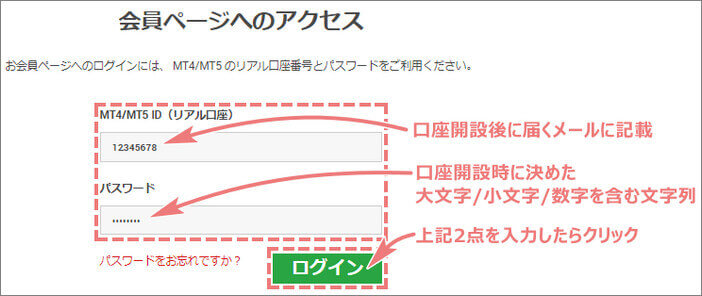
2.「入金」ボタンをクリック
XM会員ページに入ったら、画面上部の入金または資金を入金するをクリックしてください。
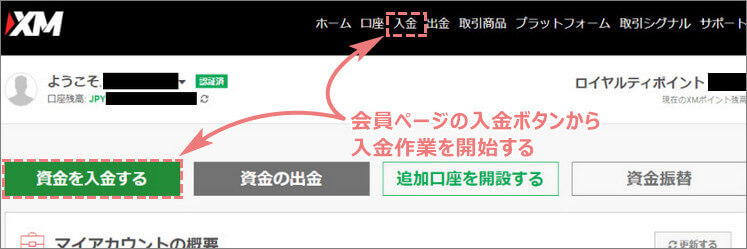
3. BXONEの「入金」をクリック
すると現在XMで利用できる入金方法の一覧が表示されます。
BXONE Walletの入金をクリックしてください。
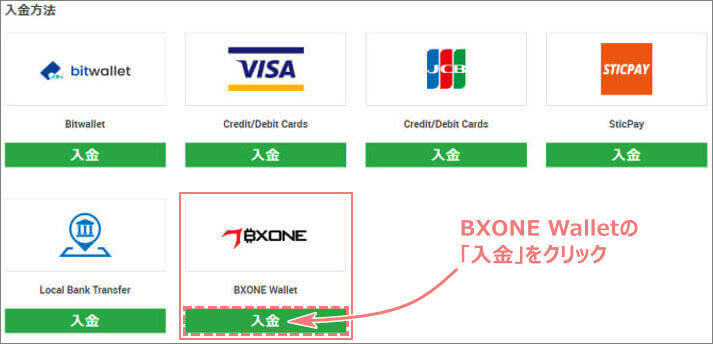
4. メールアドレスと入金額を入力し「入金」をクリック
BXONE入金による注意事項が表示されます。
細かい部分が変更になる場合があるので、2回目以降の入金でも内容を確認するようにしましょう。

注意事項を確認できたら、その下にある「資金の入金 – BXONE Wallet」を入力していきます。
BXONE 口座IDと入金額を入力し、入金をクリックして下さい。
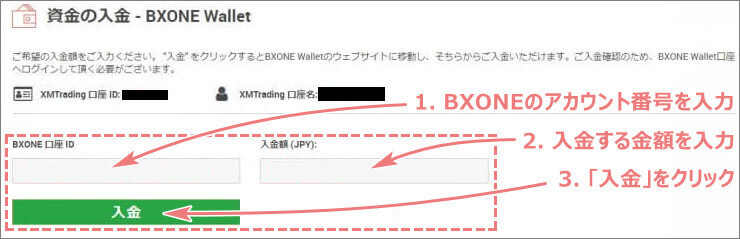
5. 詳細を確認して「確定」をクリック
上記で入力した内容の確認画面が表示されます。
入金情報が間違っていないか確認し、確定をクリックしてください。
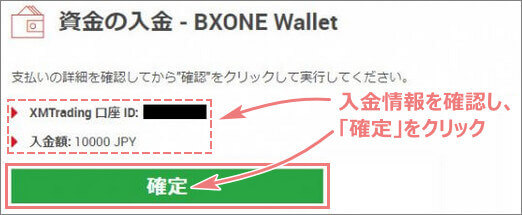
6. BXONEにログイン
BXONEのサイトへ移動するので、そのままログインします。
メールアドレスとパスワードを入力し、私はロボットではありませんにチェックを入れ、Loginをクリックして下さい。
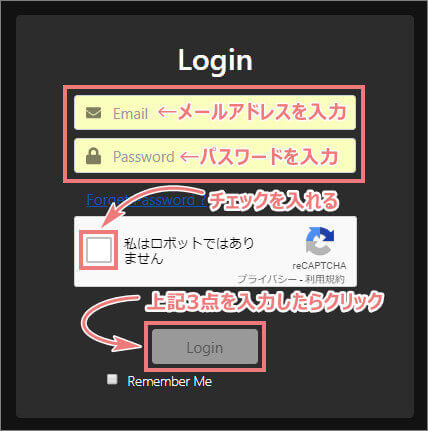
7. 送金の詳細を確認して「continue」をクリック
BXONEにログインすると、XMへの送金の詳細が表示されます。
記載されている金額などの詳細が正しいか確認して、問題無ければContinueをクリックして下さい。
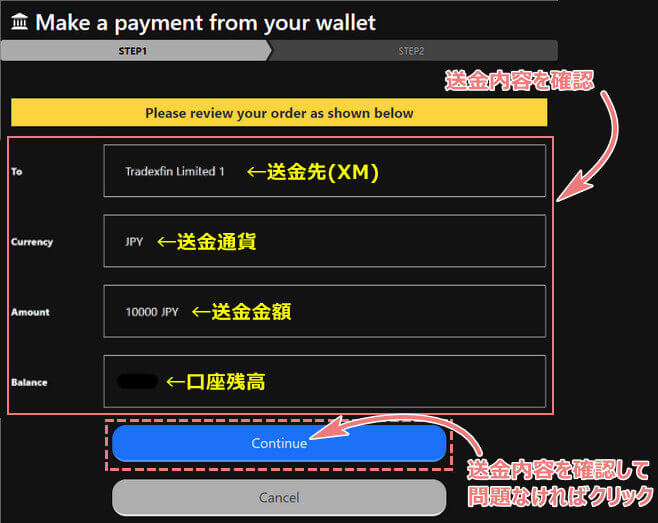
BXONE入金の完了
「Your payment has processed as shown below, please kindly confirm your wallet once.」と表示され、BXONEによるXMへの入金作業は完了です。
無事に入金が完了するとXMから入金処理の成功を知らせるメールが届き、XM口座に即時入金が反映されます。
Online Bank TransferでXMへ入金する方法・手順
| 手数料 | 反映時間 | 最低入金額 |
|---|---|---|
| 280円 | 即時 | 1万円 |
- ネットバンクやATMから入金できる
- 国内のほとんどの金融機関が対応している
- 登録などの手続きがない
- XM口座に入金が即時反映される
- 24時間いつでも入金できる
- 最低入金額は1万円
- 入金手数料が280円かかる
- 銀行送金よりも手数料が安くなるケースがある
- 銀行送金よりも入金の反映が早い
- 1ヶ月の入金上限は200万円まで
- 入金額も含め、出金は銀行送金で行う
ここからはOnline Bank TransferでXM口座へ入金する手順を詳しく解説していきます。
画像と解説を参考に、XM口座への入金作業を進めて下さい。
XM会員ページにログイン
まずはXM会員ページにログインします。
以下のボタンからXMログイン画面に進んでください。
ログイン画面に入ったら、そのままIDとパスワードを入力してログインして下さい。
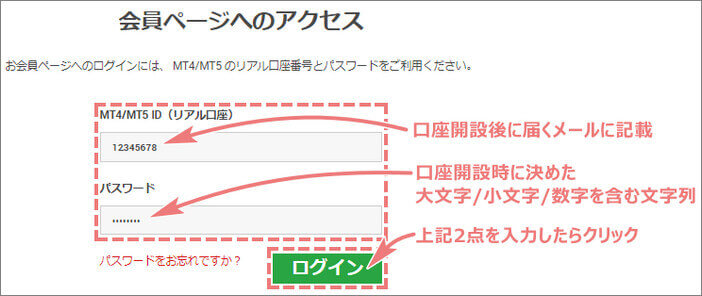
「入金」ボタンをクリック
XM会員ページに入ったら、画面上部の入金または資金を入金するをクリックしてください。
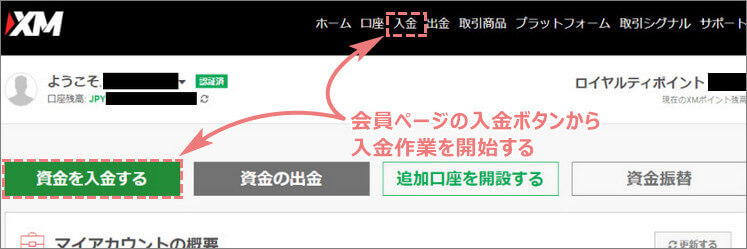
Online Bank Transferの「入金」をクリック
すると現在XMで利用できる入金方法の一覧が表示されます。
「Online Bank Transfer」の入金をクリックして下さい。
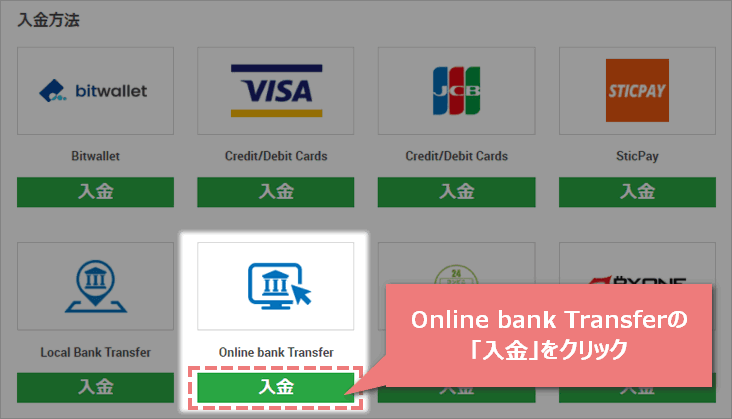
入金額を入力し「入金」をクリック
するとOnline Bank Transfer入金の注意事項が表示され、その下に「資金の入金 – Online Bank Transfer」という項目が表示されます。
入金額に、「入金する金額」を入力して下さい。
別途発生する手数料は後で加算されるので、ここでは単純に「XM口座に反映させる金額」を入力します。
入金額が入力できたら、入金をクリックして下さい。
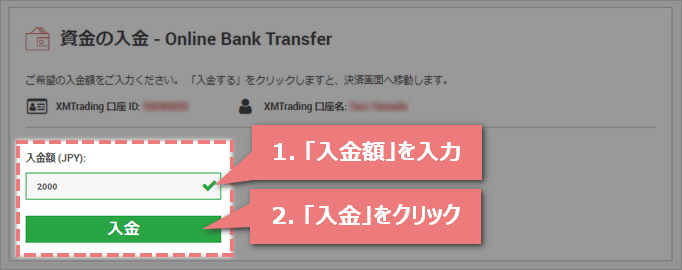
※上記画像では2,000円で手続きしていますが、現在Online Bank Transferの最低入金額は1万円となっているのでご注意下さい。
詳細を確認して「確定」をクリック
すると確認画面が表示されるので、「入金するXM口座のID」と「入金額」を確認して下さい。
入金内容に間違いが無ければ確定をクリックして下さい。
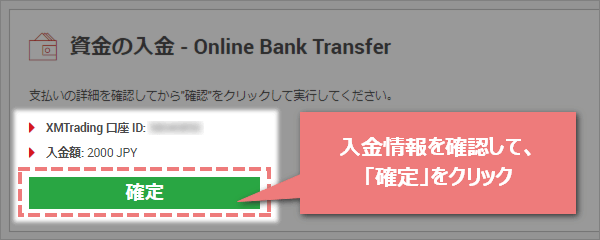
「~~支払い」をクリック
すると外部ページに進みます。
「購入情報」を確認し、問題なければ「支払方法の選択」で~~支払いをクリックして下さい。
ユーザー情報を入力して「次へ進む」をクリック
するとユーザー情報入力画面が開きます。
この画面では、ユーザー情報を以下のように入力していきます。
- 姓 = 苗字を漢字で入力
- 名 = 下の名前を漢字で入力
- カタカナ姓 = 苗字をカタカナで入力
- カタカナ名 = 下の名前をカタカナで入力
全て入力できたら次へ進むをクリックして下さい。
詳細を確認して「決済ページへ移動」をクリック
すると入力したユーザー情報の確認画面が表示されます。
入力情報に間違いが無ければ~~の決済ページへ移動をクリックして下さい。
「インターネットバンキング・オンライン」をクリック
すると「お支払い方法選択」という画面が表示されます。
インターネットバンキング・オンラインをクリックして下さい。
「決定」をクリック
すると確認画面が表示されるので、決済手続きの流れや注意事項、支払可能な金融機関などをよく確認しておきましょう。
内容を確認したら、画面下部の『「インターネットバンキング・オンライン」でよろしいですか?』という項目にある決定ボタンをクリックして下さい。
払込情報を保存
すると払込情報が表示されます。
この情報を元に入金する事になるので、この画面のスクリーンショットを撮るなどして保存しておきます。
ネットバンクやATMから払込手続きを行う
あとは、上記の払込情報を元に、ご利用中の金融機関のネットバンクやATMから払込を行うだけです。
ネットバンクからの払込であれば、入金がXM口座に即時反映されます。
コンビニ払いでXMへ入金する方法・手順
| 手数料 | 反映時間 | 最低入金額 |
|---|---|---|
| 280円 | 即時 | 1万円 |
- XM口座に入金が即時反映される
- 24時間いつでも入金できる
- 最低入金額は1万円
- 入金手数料が280円かかる
- 登録などの手続きがない
- 金融機関を経由させずに入金が可能
- 1日の入金上限は20万円まで
- 1ヶ月の入金上限は200万円まで
- 入金対応しているコンビニ店は入金申請時に表示
- 入金額も含め、出金は銀行送金で行う
ここからはコンビニ払いでXM口座へ入金する手順を詳しく解説していきます。
画像と解説を参考に、XM口座への入金作業を進めて下さい。
XM会員ページにログイン
まずはXM会員ページにログインします。
以下のボタンからXMログイン画面に進んでください。
ログイン画面に入ったら、そのままIDとパスワードを入力してログインして下さい。
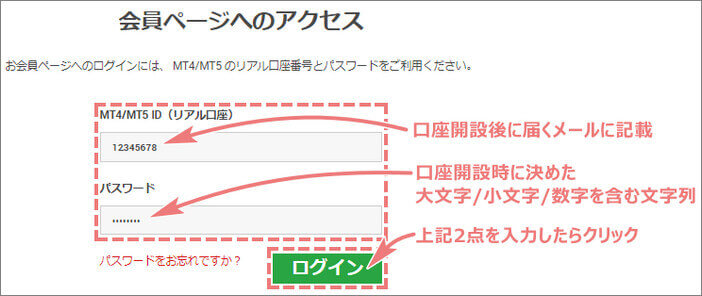
「入金」ボタンをクリック
XM会員ページに入ったら、画面上部の入金または資金を入金するをクリックしてください。
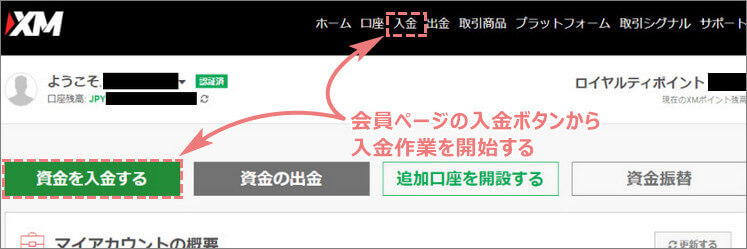
Local Transferの「入金」をクリック
すると現在XMで利用できる入金方法の一覧が表示されます。
「Local Transfer」という項目がコンビニ払いに該当しています。
「Local Transfer」の入金をクリックして下さい。
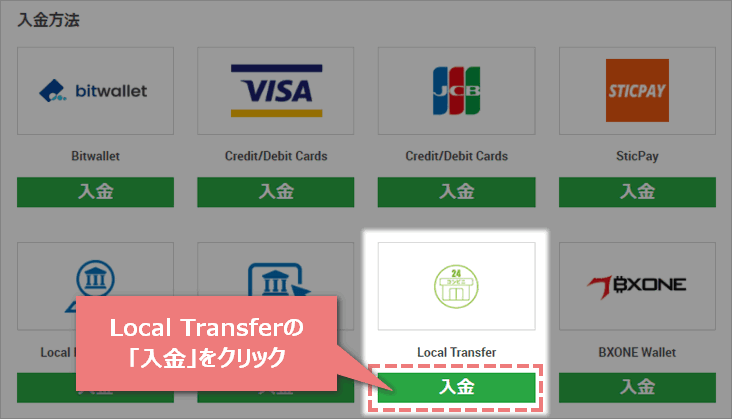
入金額を入力し「入金」をクリック
するとコンビニ払いの注意事項が表示され、その下に「資金の入金 – Local Transfer」という項目が表示されます。
入金額に、「入金する金額」を入力して下さい。
別途発生する手数料は後で加算されるので、ここでは単純に「XM口座に反映させる金額」を入力します。
入金額が入力できたら、入金をクリックして下さい。
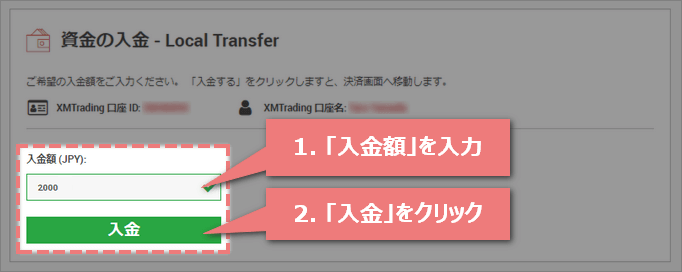
※上記画像では2,000円で手続きしていますが、現在コンビニ払いの最低入金額は1万円となっているのでご注意下さい。
詳細を確認して「確定」をクリック
すると確認画面が表示されるので、「入金するXM口座のID」と「入金額」を確認して下さい。
入金内容に間違いが無ければ確定をクリックして下さい。
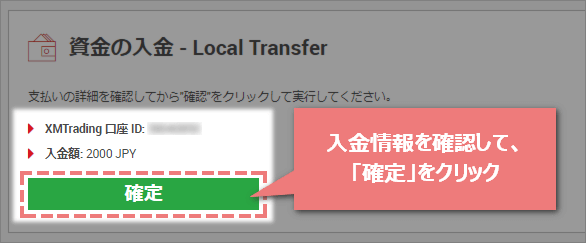
「コンビニ決済申込」をクリック
すると外部ページに進みます。
この時点で、どの系列のコンビニ店でコンビニ払いが利用できるのかが表示されるので、よく確認しておくようにして下さい。
「購入情報」を確認し、問題なければコンビニ決済申込をクリックして下さい。
「決済ページへ移動」をクリック
すると決済確認画面が開きます。
決済ページへ移動をクリックして下さい。
詳細を確認して「番号発行」をクリック
始めてこの入金方法を利用する場合は番号発行をクリックします。
(すでに番号を保有している場合は、その下の項目に保有番号を入力して確認ページへ進みます)
支払い番号を保存
「番号発行」をクリックすると、「番号案内」という画面が表示されます。
「番号案内」という項目の中に支払い番号が表示されています。
この番号は、コンビニで支払いをする際に必要となります。
メモやスクリーンショットを残すなどして、大切に保存しておいて下さい。
コンビニで支払いを済ませる
支払い番号を発行できたら、あとはコンビニで伝票を発行して、レジで支払いを済ませるのみとなります。
発行から30分以内に支払伝票を持っていかないと無効になってしまうので注意して下さい。
無事に支払いが完了すると、XM口座に入金が即時反映されます。
XM口座に入金できない原因
手続きのミスや、各入金方法で発生している問題が原因となり、「XM口座に入金できない」「入金が反映されない」という事が起こる場合があります。
ここからは、各入金方法ごとに、入金に失敗する原因とその解決方法を解説します。
以下のリストから、あなたが確認したいものをクリックしてスキップして下さい。
▼各項目をクリックでスキップが可能です。
▼各項目をタップでスキップが可能です。
銀行送金で入金できない原因
銀行送金で入金したのに、なかなかXM口座に反映されない、そもそも入金できないという場合は、以下のような原因が考えられます。
- 振込名義人の入力方法を間違えている
- 振込人名義が一致していない
- 振込先が間違っている
振込名義人の入力方法を間違えている
XM口座へ銀行送金する際は、振込人名義を「名前(アルファベット) + MT4かMT5のID」という形で入力する必要があります。
例:Taro Yamada 12345678
もし「IDの入力を忘れて入金してしまった」または「名前をカタカナで入力してしまった」という場合は、XMのサポートに連絡をして対応してもらいましょう。
▼XM日本語サポートデスクへの問い合わせ方法は以下の記事で解説
 XMサポートへのお問い合わせ方法|最速は日本語ライブチャット
XMサポートへのお問い合わせ方法|最速は日本語ライブチャット
振込人名義が一致していない
銀行送金する際、振込名義人は入金するXM口座と同一である必要があります。
家族や友人など、第三者の名義で振り込んでも入金できません。
「すでに第三者の名義で入金してしまった」という場合、入金がキャンセルされ、資金から手数料が引かれた金額が返金されます。
振込先が間違っている
銀行送金する際は、XMに指定された銀行口座に振り込みを行います。
当然ですが、振り込み先が間違えていると入金できません。
この場合も入金がキャンセルされ資金が戻されますが、手数料が引かれている可能性もあります。
振込先の銀行情報は時折変更になるので、入金前にXM会員ページから最新の振込先情報を確認するようにして下さい。
最新の銀行情報を確認する場合は、前述の銀行送金でXMへ入金する方法・手順を参考にして下さい。
クレジットカードで入金できない原因
クレジットカードで入金できない場合の主な原因としては、以下のようなものがあります。
- VISAやJCB以外のクレジットカードを利用している
- 限度額の超過、また残高の不足がある
- 有効期限が切れている
- 第三者名義のカードを利用している
- EUR口座にJCBで入金しようとしている
VISAやJCB以外のクレジットカードを利用している
XMで入金に利用できるクレジットカードは、VISAとJCBのみとなっています。
MastercardやAMEXなど、その他のカードは利用できないので、銀行送金で入金するか、オンラインウォレット経由で入金して下さい。
VISAやJCBでも利用できないクレジットカードもある
VISAやJCBでも、XMへの入金に利用できない事があります。
例えば、インターネット専用のVisaプリペイドカードである「バーチャルカード」は、XMへの入金に利用できません。
また、VISAやJCBブランドでも、一部海外FX業者への入金を制限しているカード業者があり、当然それらもXMへの入金には利用できません。
「VISAやJCBなのに入金できない」という場合は、カード業者に問い合わせて確認をとるか、他の方法で入金を行いましょう。
限度額の超過、また残高の不足がある
クレジットカードで入金できない場合は、そのカードの限度額を超過している可能性があります。
クレジットカードの限度額は、各カード業者の公式サイトなどで確認や設定の変更ができます。
デビットカードで入金できない場合は、銀行口座の残高が不足している可能性があります。
また、デビットカードにも限度額が設定されている場合があり、こちらが原因で入金できない可能性もあります。
こちらも各銀行の公式サイトなどから確認や設定変更が可能です。
有効期限が切れている
有効期限が切れているクレジットカードでは、入金に利用できません。
過去に利用したクレジットカードを利用する場合に、有効期限切れに気づかないで入金しようとしている可能性があります。
もう一度詳細を確認してから入金するか、別のクレジットカードを利用しましょう。
第三者名義のカードを利用している
XMでは、マネーロンダリング対策の一環として、入金するXM口座と同一名義のクレジットカードでしか入金できません。
家族や友人など、第三者名義のカードは利用できないので注意して下さい。
EUR口座にJCBで入金しようとしている
JCBカードはJPY・USD口座にのみ入金が可能となっており、EUR口座には入金できません。
「どうしてもJCBカードを使ってEUR口座に入金したい」という場合は、JPY口座やUSD口座に入金してから、資金移動する事で対応が可能です。
▼XM口座間の資金移動方法は以下の記事で解説
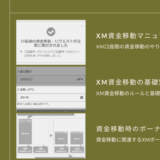 XM資金移動/振替の方法と注意点|作業時間1分・即時口座反映
XM資金移動/振替の方法と注意点|作業時間1分・即時口座反映
bitwalletで入金できない原因
bitwalletで入金できない場合の主な原因としては、以下のようなものがあります。
- EUR口座またはUSD口座に入金しようとしている
- bitwallet口座の残高が足りない
- bitwalletの口座情報に間違いがある
EUR口座またはUSD口座に入金しようとしている
bitwalletは、基本通貨がJPYになっている口座でのみ利用できます。
EUR口座やUSD口座へは、bitwalletでは入金できないので注意して下さい。
「どうしてもEUR口座やUSD口座にbitwallet入金したい」という場合は、一旦JPY口座に入金してから資金移動する事で対応が可能です。
▼XM口座間の資金移動方法は以下の記事で解説
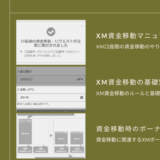 XM資金移動/振替の方法と注意点|作業時間1分・即時口座反映
XM資金移動/振替の方法と注意点|作業時間1分・即時口座反映
bitwallet口座の残高が足りない
当然ですが、bitwallet口座の残高を超過する金額は入金できません。
残高が足りているか怪しい時は、bitwallet公式サイトにログインして残高を確認して下さい。
bitwalletの口座情報に間違いがある
XMへの入金作業時、bitwallet口座のメールアドレスを入力します。
これはbitwalletに登録しているメールアドレスであり、XMに登録しているメールアドレスではありません。
もちろん、同一のメールアドレスを登録している方はXMに登録しているメールアドレスでOKです。
複数のメールアドレスを持っている方は、bitwalletに登録しているメールアドレスを確認してみて下さい。
STICPAYで入金できない原因
STICPAYで入金できない場合の主な原因としては、以下のようなものがあります。
- STICPAY口座の残高が足りない
- STICPAYの口座情報に間違いがある
STICPAY口座の残高が足りない
当然ですが、STICPAY口座の残高を超過する金額は入金できません。
残高が足りているか怪しい時は、STICPAY公式サイトにログインして残高を確認して下さい。
STICPAYの口座情報に間違いがある
XMへの入金作業時、STICPAY口座のメールアドレスやパスワードを入力しますが、これに間違いがあると入金ができません。
入力するメールアドレスはSTICPAYに登録しているメールアドレスで、XMに登録しているメールアドレスではありません。
もちろん、同一のメールアドレスを登録している方はXMに登録しているメールアドレスでOKです。
複数のメールアドレスを持っている方は、STICPAYに登録しているメールアドレスを確認してみて下さい。
BXONEで入金できない原因
BXONEで入金できない場合の主な原因としては、以下のようなものがあります。
- EUR口座またはUSD口座に入金しようとしている
- BXONE口座の残高が足りない
- BXONEの口座情報に間違いがある
EUR口座またはUSD口座に入金しようとしている
BXONEは、基本通貨がJPYになっている口座でのみ利用できます。
EUR口座やUSD口座へは、BXONEでは入金できないので注意して下さい。
「どうしてもEUR口座やUSD口座にBXONE入金したい」という場合は、一旦JPY口座に入金してから資金移動する事で対応が可能です。
▼XM口座間の資金移動方法は以下の記事で解説
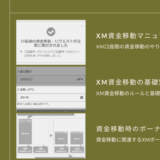 XM資金移動/振替の方法と注意点|作業時間1分・即時口座反映
XM資金移動/振替の方法と注意点|作業時間1分・即時口座反映
BXONE口座の残高が足りない
当然ですが、BXONE口座の残高を超過する金額は入金できません。
残高が足りているか怪しい時は、BXONE公式サイトにログインして残高を確認して下さい。
BXONEの口座情報に間違いがある
XMへの入金作業時、BXONE口座のIDやメールアドレスを入力しますが、これに間違いがある場合は入金できません。
メールアドレスはBXONEに登録しているメールアドレスで、XMに登録しているメールアドレスではありません。
もちろん、同一のメールアドレスを登録している方はXMに登録しているメールアドレスでOKです。
複数のメールアドレスを持っている方は、BXONEに登録しているメールアドレスを確認してみて下さい。
XM入金方法のよくある質問(FAQ)
最後となるこの章では、XMへの入金に関するよくある質問と解決方法を紹介します。
ここで紹介しているよくある質問は以下の通りです。
▼各項目をクリックでスキップが可能です。
▼各項目をタップでスキップが可能です。
かんたん入金とは?
かんたん入金とはなんですか?
会員ページ上部にある「かんたん入金」というボタンを押すと、入金画面に進みます。
入金画面で表示されている「かんたん入金」の項目では、過去に入金した方法と同じ条件で入金できるようになっていて、入金方法の詳細情報入力を一部省略する事が可能です。
入金履歴が無い場合はかんたん入金を利用できないので、通常の入金方法で入金する必要があります。
アメックスやマスターカードで入金できますか?
アメックスやマスターカードで入金はできますか?
いいえ。XMでは、VISAとJCBカードのみ対応しています。
どうしてもその他のブランドのクレジットカードを利用したい場合は、bitwalletやSTICPAYを経由すれば入金可能です。
ビットコインで入金できますか?
ビットコインで入金できますか?
いいえ。
以前はビットコインでの入金が可能でしたが、2020年12月現在は利用不可となっています。
STICPAYやBXONEへは仮想通貨で入金可能なので、そちらを経由させれば仮想通貨の利用も可能です。
入金方法の一覧に、表示されないものがあるのですが?
入金方法が8種類との事ですが、私のXM会員ページには表示されないものがあります。私はそれらを利用できないのでしょうか?
XM口座の有効化が完了していない場合、一部の入金方法しか表示されません。入金前に口座の有効化をしておきましょう。
また、ログイン中の口座では利用できない入金方法がある場合は、その入金方法が表示されません。(USD口座でのログイン中は、bitwalletが表示されない)
▼XM口座の有効化方法は以下の記事で解説
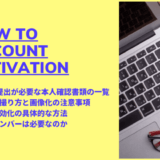 XM口座有効化、本人確認書類の提出方法|マイナンバーは必須?
XM口座有効化、本人確認書類の提出方法|マイナンバーは必須?
XM口座に入金が反映されないのですが?
「入金処理が成功しました」というメールが届きましたが、口座に反映されません
別のXM口座に入金されている可能性があります。
複数の口座を保有している方は、各XM口座を確認してみて下さい。
家族のクレジットカードで入金できますか?
家族のクレジットカードで入金できますか?
いいえ。XMではマネーロンダリング対策の一環として、XM口座と同一名義のものでしか入出金できません。
銀行送金しましたが、XM口座に反映されません。
銀行送金しましたが、XM口座に反映されません。
銀行送金してもなかなか反映されない場合は、「銀行の営業時間外」「振込人名義に口座IDを入力していない」などの原因が考えられます。
銀行の営業時間外(平日9時~15時)の場合はXM口座への反映は翌営業日になります。
名義に口座IDを入力していない場合は、XMのサポートにその旨を伝えて対応してもらいましょう。
▼XM日本語サポートデスクへの問い合わせ方法は以下の記事で解説
 XMサポートへのお問い合わせ方法|最速は日本語ライブチャット
XMサポートへのお問い合わせ方法|最速は日本語ライブチャット
MyWalletの資金をXM口座に入金する方法は?
MyWalletの資金をXM口座に入金する方法は?
MyWalletの資金は、XM会員ページからMyWalletページにアクセスすると入金手続きを行えます。
▼クリックで展開
▼タップで展開
▼XMのMyWalletの詳細や使い方は以下の記事で解説
 XMのMyWalletとは何か?3つの用途や使い方を解説
XMのMyWalletとは何か?3つの用途や使い方を解説
入金ができたら、次はどうしたら良いですか?
入金ができたら、次はどうしたら良いですか?
XMに入金ができたら、MT4やMT5をダウンロードして取引を開始しましょう。
▼MT4のダウンロード方法は以下の記事で解説
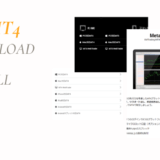 XMのMT4ダウンロード・インストール方法 PC/Windows
XMのMT4ダウンロード・インストール方法 PC/Windows
▼MT5のダウンロード方法は以下の記事で解説
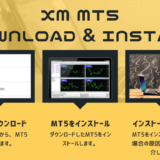 XMのMT5ダウンロード・インストール方法 PC/Windows
XMのMT5ダウンロード・インストール方法 PC/Windows
 ターミナル長
ターミナル長
質問などございましたら、以下のコメント欄からご気軽に投稿して下さい。
それでは、また他の記事でお会いしましょう!

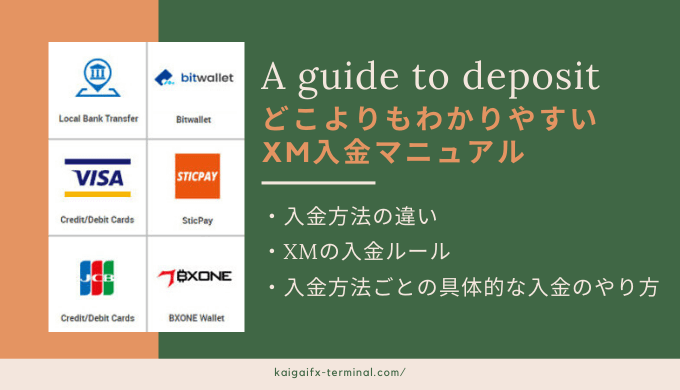
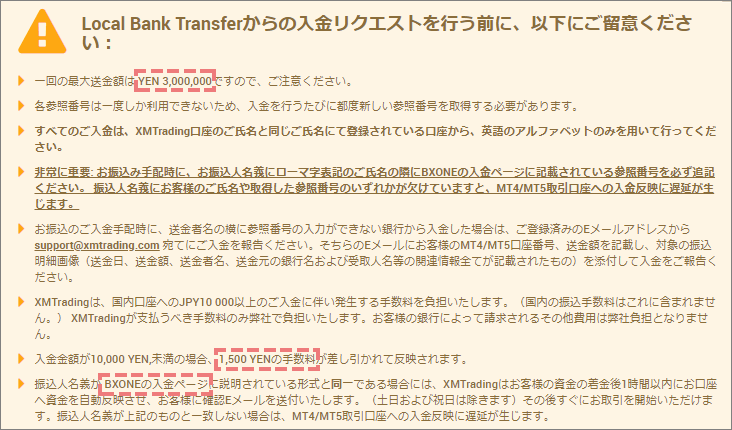
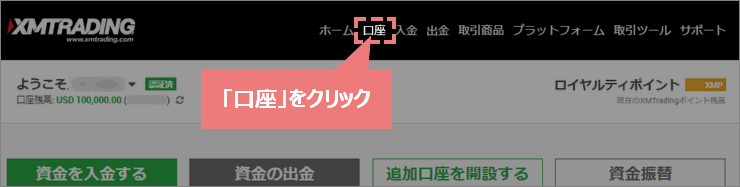
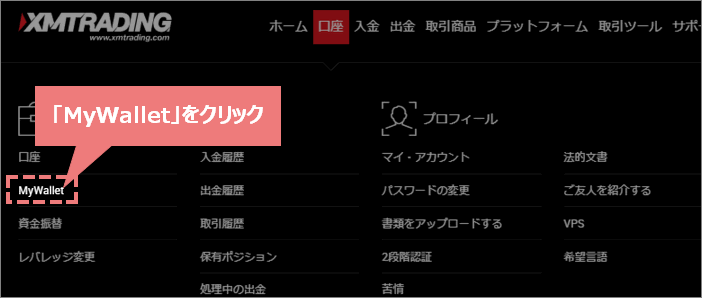
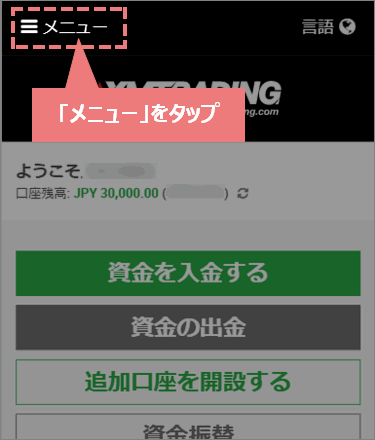
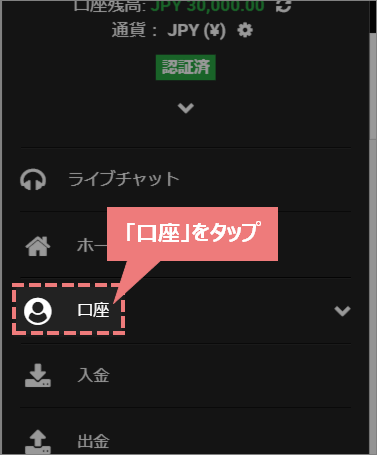
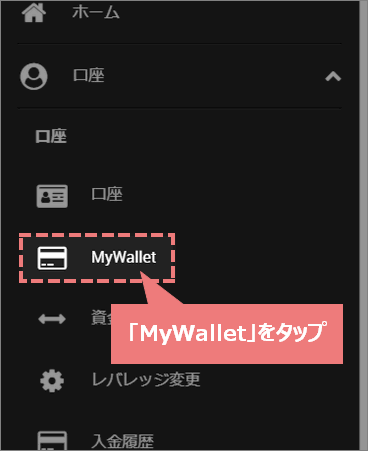
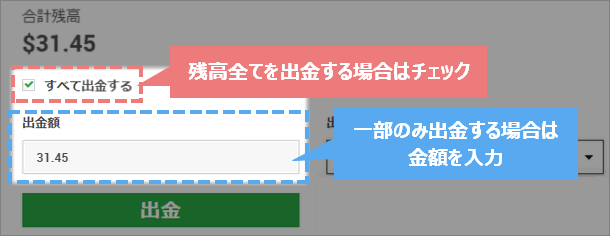
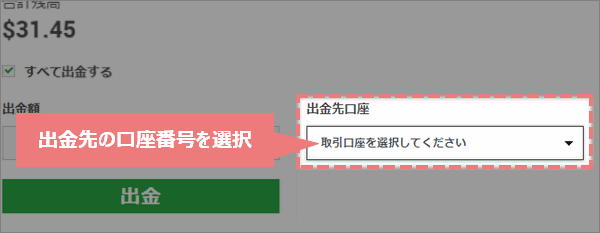
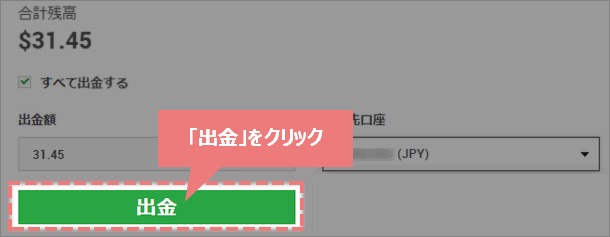

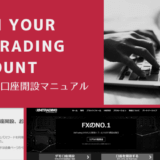
Visaデビットカードは 恐らく 金融庁のしじだろうと思いますが。。。
以下 メール 貼らせてもらいます
PayPay銀行 からのメールより
Visaデビットカードをご利用いただき、ありがとうございます。
2021年8月2日(月曜日)より、顧客保護の観点から、下記の加盟店でのVisaデビットカードの利用ができなくなります。
・海外投資、投機、仮想通貨等の金融商品を取り扱う加盟店
・送金事業者(オンラインカジノや金融商品購入等)
上記加盟店以外でも、当社が適当でないと判断した加盟店でのご利用が確認できた場合、Visaデビットカードのご利用を制限させていただきます。
なお、利用停止理由についてお問い合わせをいただいても、お答えすることはできませんので、あらかじめご了承ください。
▽【Visaデビット】ご利用いただけない加盟店の追加について
https://www.paypay-bank.co.jp/news/2021/0715.html
とありました
9981さん、貴重な情報を共有していただき、ありがとうございます。
関連サイトまで教えて頂き、とても嬉しく思います。
Twitter等で「Visaカードは徐々に規制が厳しくなっている」との噂は聞いていましたが、PayPay銀行も停止してしまいまいしたか…。残念です。
共有して頂いたメールの内容からして、PayPay銀行だけではなく、Visaデビットカードは全て使えなくなりそうですね。
海外FXをやるなら、なるべく複数の入金手段を用意しておく方が良いかもしれません。
この件に関しましては、私の方でも関連情報などを調査し、詳細が分かり次第、当記事やTwitterで情報共有したいと思います。
今回のような情報は、私自身はもちろん、当記事を見ている方にも役に立つ情報かと思います。
コメントを残して頂いたこと、重ねてお礼申し上げます。
もしまた何か追加情報がありましたら、ぜひ教えて頂けると幸いです。
よろしくお願いします。